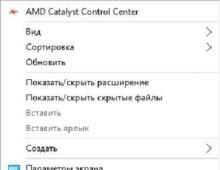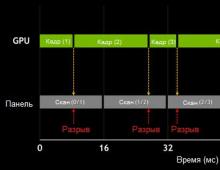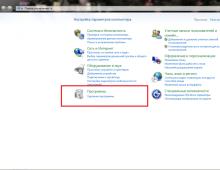Ήταν δυνατή η δημιουργία ενός νέου υπάρχοντος διαμερίσματος. Το πρόγραμμα εγκατάστασης δεν μπόρεσε να δημιουργήσει ένα νέο ή να βρει ένα υπάρχον διαμέρισμα συστήματος
Γράμμα #1. Βοήθεια διαχειριστή με συμβουλές δεν είναι δυνατή η δημιουργία διαμερίσματος στον σκληρό δίσκο, λειτουργικό σύστημα Windows 7, ο σκληρός δίσκος χωρίζεται σε τέσσερα κύρια διαμερίσματα, στη Διαχείριση δίσκων προσπαθώ να δημιουργήσω ένα πέμπτο διαμέρισμα στον σκληρό δίσκο, αλλά δεν λειτουργεί, παρουσιάζεται ένα σφάλμα:
Η επιλεγμένη λειτουργία μετατρέπει αυτούς τους δίσκους σε δυναμικούς δίσκους. Όταν αυτές οι μονάδες δίσκου μετατραπούν σε δυναμικές, δεν θα μπορείτε να εκκινήσετε εκδόσεις των Windows που έχουν εγκατασταθεί προηγουμένως από οποιονδήποτε τόμο σε αυτές τις μονάδες δίσκου (εκτός από τον τρέχοντα τόμο εκκίνησης). Θέλετε πραγματικά να συνεχίσετε;
Διάβασα σε πολλά φόρουμ ότι μετά από μια τέτοια μετατροπή υπάρχει κίνδυνος να μην φορτώσει το λειτουργικό σύστημα. Και γενικά, οι δυναμικοί δίσκοι χρησιμοποιούνται καλύτερα σε συστήματα διακομιστών.
Εργαζόμαστε λοιπόν. Κοιτάξτε το στιγμιότυπο οθόνης Διαχείριση δίσκων. Εάν εσείς και εγώ θέλουμε να δημιουργήσουμε ένα πέμπτο διαμέρισμα από 131,29 GB μη εκχωρημένου χώρου χρησιμοποιώντας τη Διαχείριση δίσκων σε Windows 7 που εκτελούνται, τότε θα περιμένουμε το ακόλουθο μήνυμα
Η επιλεγμένη λειτουργία μετατρέπει αυτούς τους δίσκους σε δυναμικούς δίσκους. Όταν αυτές οι μονάδες δίσκου μετατραπούν σε δυναμικές, δεν θα μπορείτε να εκκινήσετε εκδόσεις των Windows που έχουν εγκατασταθεί προηγουμένως από οποιονδήποτε τόμο σε αυτές τις μονάδες δίσκου (εκτός από τον τρέχοντα τόμο εκκίνησης).Θέλετε πραγματικά να συνεχίσετε?
Όχι, δεν θέλουμε να συνεχίσουμε.

Κάνουμε εκκίνηση από τον δίσκο Acronis Disk Director, στο κύριο παράθυρο του προγράμματος βλέπουμε ότι υπάρχουν τέσσερα κύρια διαμερίσματα στον σκληρό δίσκο, προσπαθούμε να δημιουργήσουμε ένα πέμπτο, κάνουμε δεξί κλικ στον μη εκχωρημένο χώρο (131,3 GB) και επιλέγουμε Δημιουργία τόμου


Βγαίνει ένα μήνυμα.
Δεν είναι δυνατή η εκτέλεση της λειτουργίας. Ένας δίσκος μπορεί να περιέχει έως τέσσερις κύριους τόμους. Και αν ο δίσκος περιέχει έναν λογικό τόμο, δεν μπορεί να περιέχει περισσότερους από τρεις κύριους τόμους.

Αποδεικνύεται μια ενδιαφέρουσα κατάσταση, ακόμη και ένας οδηγός όπως το Acronis Disk Director δεν μπορεί να μας βοηθήσει να δημιουργήσουμε ένα διαμέρισμα σε έναν σκληρό δίσκο. Προβλέπω ότι για έναν απροετοίμαστο χρήστη η κατάσταση θα φαίνεται σίγουρα απελπιστική, αλλά υπάρχει μια πολύ απλή διέξοδος.
- Προσοχή: Επιλέγουμε το τελευταίο κύριο διαμέρισμα, με όγκο 128,4 GB, είναι επιθυμητό να είναι χωρίς εγκατεστημένο λειτουργικό σύστημα και να το μετατρέπουμε σε λογικό δίσκο, ταυτόχρονα θα δημιουργηθεί ένα επιπλέον διαμέρισμα, στο οποίο θα βρίσκεται ο λογικός δίσκος που δημιουργήσαμε. Στη συνέχεια θα δημιουργήσουμε έναν δεύτερο λογικό δίσκο από τον αδιάθετο χώρο μας και τέλος.


Το πρόγραμμά μας λειτουργεί σε κατάσταση αναβολής λειτουργίας, παρεμπιπτόντως, ήταν πολύ καλά μελετημένο, έχετε ακόμα χρόνο να σκεφτείτε. Σκεφτείτε ότι πατάμε το κουμπί Εφαρμογή εκκρεμών πράξεων.

Να συνεχίσει


Έχει δημιουργηθεί ένα επιπλέον διαμέρισμα, το οποίο περιέχει πλέον έναν λογικό δίσκο (128,4 GB).
Λοιπόν, ήρθε η σειρά του αδιάθετου χώρου, ας τον μετατρέψουμε σε λογικό δίσκο.
Κάντε δεξί κλικ πάνω του και επιλέξτε Δημιουργία τόμου



Σε αυτό το παράθυρο, μην ξεχάσετε να καθορίσετε το σύστημα αρχείων NTFS. Το πρόγραμμα έχει ήδη καθορίσει τον τύπο έντασης αυτόματα ως λογικό. Πλήρης

Εφαρμογή εκκρεμών πράξεων.

Να συνεχίσει.


Το αποτέλεσμα της δουλειάς μας

Βγαίνουμε από το πρόγραμμα και ο υπολογιστής επανεκκινείται.

Μόλις φορτώσει το λειτουργικό, πάμε αμέσως στη Διαχείριση δίσκων και βλέπουμε ότι έχουμε ένα επιπλέον διαμέρισμα, και υπάρχουν δύο λογικοί δίσκοι σε αυτό.

Απάντηση στο δεύτερο γράμμα.
Όπως μπορείτε να δείτε στο στιγμιότυπο οθόνης διαχείρισης δίσκου που στάλθηκε, το πρόσθετο διαμέρισμα υπάρχει ήδη και αυτό είναι το κύριο πράγμα. Σε μια τέτοια περίπτωση, χρειάζεται απλώς να κάνετε εκκίνηση από τη δισκέτα εκκίνησης του Acronis Disk Director και να μετατρέψετε τον μη εκχωρημένο χώρο σε λογικό δίσκο, κάτι που έχουμε κάνει με επιτυχία στο παρελθόν.

Μετά τη δημιουργία ενός λογικού δίσκου, το παράθυρο διαχείρισης δίσκου θα μοιάζει με αυτό.
Κατά καιρούς, κατά τη διάρκεια της εγκατάστασης των Windows, το σύστημα αναφέρει ότι το πρόγραμμα εγκατάστασης δεν μπόρεσε να δημιουργήσει ένα νέο ή να βρει ένα υπάρχον διαμέρισμα συστήματος. Αυτό το πρόβλημα δεν επιτρέπει τη συνέχιση της εγκατάστασης και οδηγεί πολλούς σε λήθαργο. Ωστόσο, υπάρχουν μερικοί εύκολοι τρόποι για να το λύσετε. Αλλά πρώτα, πρέπει να κατανοήσετε τις βασικές αιτίες του προβλήματος.
Τι σημαίνει αυτό το σφάλμα;
Εάν το διαμέρισμα προτεραιότητας είναι αφαιρούμενη μονάδα δίσκου (μονάδα flash), το σύστημα απαγορεύει την εγκατάσταση του λειτουργικού συστήματος.
Συμβουλή! Επανεγκατάσταση των Windows 10 μόνοι σας; Σε αυτήν την περίπτωση, διαβάστε τις πληροφορίες σχετικά με.
Πώς να απαλλαγείτε;
Ας εξετάσουμε πολλές επιλογές.
Μέθοδος 1
Ο ευκολότερος τρόπος για να απαλλαγείτε από το σφάλμα είναι να επιλέξετε τον σκληρό δίσκο ως την κύρια συσκευή εκκίνησης αντί για τη μονάδα flash USB. Αλλά τίθεται το ερώτημα - πώς να ξεκινήσετε την εγκατάσταση; Στην πραγματικότητα, για εκκίνηση από μια μονάδα flash, δεν χρειάζεται να ρυθμίσετε ξανά τις παραμέτρους του BIOS.
Οι σύγχρονοι υπολογιστές σάς επιτρέπουν να επιλέξετε συσκευές εκκίνησης απευθείας κατά την εκκίνηση. Για να το κάνετε αυτό, κατά την εκκίνηση του υπολογιστή, πατήστε το πλήκτρο F8. Στο παράθυρο, επιλέξτε μια συσκευή USB με δυνατότητα εκκίνησης χωρίς να αλλάξετε τις ρυθμίσεις για την εκκίνηση δίσκων.
Μέθοδος 2
Τη στιγμή του σφάλματος, απενεργοποιήστε τη μονάδα flash USB. Στη συνέχεια, ο υπολογιστής θα επανεκκινήσει και, λόγω της απουσίας μιας μονάδας USB που "παρεμβάλλει", το μηχάνημα διαβάζει τις πληροφορίες από τη μονάδα δίσκου C. Μετά από αυτό, μπορείτε να επανασυνδέσετε τη μονάδα flash USB και να περιμένετε να ολοκληρωθεί η διαδικασία εγκατάστασης.
Εγκατάσταση λειτουργικού συστήματος από εσωτερική μονάδα δίσκου
Δεν μπορέσαμε να λύσουμε το πρόβλημα με τις υποδεικνυόμενες μεθόδους, δοκιμάστε μια ακόμη επιλογή:
Κατά την εγκατάσταση, κατά την κατάτμηση, δημιουργήστε έναν δίσκο και αφήστε τον υπόλοιπο χώρο ως μη εκχωρημένη περιοχή. Μορφοποιήστε το δυνητικό διαμέρισμα κάτω από το λειτουργικό σύστημα.
Χρησιμοποιώντας το συνδυασμό SHIFT + F10, μεταβείτε στη γραμμή εντολών:
- Πρώτη εντολή: diskpart
- Μετά από αυτό: λίστα δίσκου
Η εντολή εμφανίζει μια λίστα μονάδων δίσκου. Στην ιδανική περίπτωση, θα δείτε δύο συσκευές - τον σκληρό δίσκο που δημιουργήσατε και τη μονάδα USB. Θυμηθείτε τον αριθμό που έχει εκχωρηθεί στο δίσκο. Ας φανταστούμε υπό όρους ότι ο αριθμός του είναι "0".
- Εισαγάγετε την εντολή: επιλέξτε δίσκο 0
- Τώρα εμφανίζουμε μια λίστα με κατατμήσεις δίσκου: τμήμα λίστας
- Θυμηθείτε τον αριθμό διαμερίσματος που εκχωρείτε για την εγκατάσταση του λειτουργικού συστήματος. Εισαγάγετε την εντολή: επιλέξτε διαμέρισμα 1
- Εκχωρήστε την τιμή "ενεργό" στο δίσκο: ενεργό
- Μορφή: μορφοποίηση fs=ntfs έξοδο γρήγορης εκχώρησης
Αποχωρήσαμε από το βοηθητικό πρόγραμμα Diskpart, αλλά θα συνεχίσουμε να εργαζόμαστε στη γραμμή εντολών. Πηγαίνουμε στη ρίζα της μονάδας flash. Ας υποθέσουμε ότι το γράμμα της μονάδας δίσκου είναι "D":
- Στη συνέχεια, πληκτρολογήστε την ακόλουθη εντολή: cd d:
- Εκτελέστε την εντολή για να αντιγράψετε τα αρχεία εγκατάστασης: xcopy d: c: / e / h / k
- Μετά το τέλος της διαδικασίας, πληκτρολογήστε: bootsect / nt60 c:
Μετά από αυτήν την εντολή, η μονάδα δίσκου C γίνεται εκκινήσιμη. Τώρα, αποσυνδέστε τη μονάδα flash και επανεκκινήστε τον υπολογιστή σας. Όταν ξεκινήσει η επιφάνεια εργασίας, πατήστε το συνδυασμό Win + R και πληκτρολογήστε:
msconfig
Στο παράθυρο που εμφανίζεται, καταργήστε το πρόγραμμα Εγκατάστασης των Windows από την καρτέλα Εκκίνηση. Επίσης, αφαιρέστε τα αρχεία του προγράμματος εγκατάστασης από τη μονάδα δίσκου C.
Εάν έχετε ερωτήσεις. Ενημερώστε μας με τι αντιμετωπίζετε για να μπορέσουμε να σας βοηθήσουμε.
Τρόπος επίλυσης του σφάλματος εγκατάστασης των Windows "Το πρόγραμμα εγκατάστασης δεν μπόρεσε να δημιουργήσει ένα νέο ή να βρει ένα υπάρχον διαμέρισμα συστήματος". Αυτό το ζήτημα μπορεί να προκύψει και στις δύο εκδόσεις 32-bit (x86) και 64-bit (x64) των Windows 10. Επιπλέον, το σφάλμα δεν εξαρτάται από το μέσο εκκίνησης, τη δισκέτα εγκατάστασης ή τη μονάδα flash με την εικόνα του λειτουργικού συστήματος.
Εμφανίζεται ένα σφάλμα με αυτήν την περιγραφή εάν εκχωρήσετε όλη την ελεύθερη μνήμη στο διαμέρισμα συστήματος. Με σπάνιες εξαιρέσεις, το πρόβλημα εμφανίζεται σε εκείνους τους υπολογιστές στους οποίους δεν υπάρχουν άλλοι δίσκοι εκτός από το εγκατεστημένο λειτουργικό σύστημα. Υπάρχουν δύο τρόποι για να απαλλαγείτε από το σφάλμα - πλήρης μορφοποίηση ή απελευθέρωση μνήμης στο διαμέρισμα συστήματος.
Δημιουργία διαμερίσματος συστήματος Windows 10 με μορφοποίηση HDD, SSD.
Πώς να διορθώσετε το πρόβλημα όταν τα απαραίτητα αρχεία δεν βρίσκονται στο δίσκο; Εάν δημιουργήσατε ένα αντίγραφο ασφαλείας πριν από την εγκατάσταση, αποθηκεύσατε όλα τα σημαντικά δεδομένα σε ξεχωριστό μέσο και δεν φοβάστε να χάσετε τα περιεχόμενα του SSD ή του σκληρού δίσκου - είστε τυχεροί.
Στην περίπτωσή σας, μπορείτε να απαλλαγείτε από το σφάλμα "δεν ήταν δυνατή η εύρεση υπάρχοντος ή εύρεσης νέου διαμερίσματος" με μερικά κλικ από τη διεπαφή της εφαρμογής εγκατάστασης.
Για να το κάνετε αυτό, κατά την εγκατάσταση των Windows, όταν δείτε το όνομα του δίσκου (συνήθως αναφέρεται ως "partition 1"), επιλέξτε "delete". Μετά από αυτό, το πρόγραμμα θα σας ζητήσει να επιλέξετε τον τύπο του συστήματος αρχείων βάσει του οποίου θα κατακερματιστεί το διαμέρισμα.
Επιλέξτε NTFS. Επιβεβαιώστε την ενέργεια και περιμένετε μέχρι να διαμορφωθεί η μονάδα δίσκου. Στο τέλος του καθαρισμού, θα λάβετε έναν "γυμνό" δίσκο στον οποίο μπορείτε να εγκαταστήσετε με ασφάλεια τα Windows 10. Δεν θα πρέπει να εμφανιστεί σφάλμα. Διαφορετικά, δοκιμάστε να εκτελέσετε ξανά το λογισμικό εγκατάστασης - αφαιρέστε τη δισκέτα εκκίνησης και τη μονάδα flash USB και τοποθετήστε την ξανά στη μονάδα.
Πώς να επαναφέρετε ή να δημιουργήσετε ένα διαμέρισμα συστήματος των Windows σε έναν δίσκο χωρίς να διαγράψετε δεδομένα.
Τι πρέπει να κάνω εάν υπάρχουν σημαντικά αρχεία στη μονάδα δίσκου συστήματος; Εάν τα περιεχόμενα της μονάδας δίσκου, του συστήματος ή του τοπικού δίσκου πρέπει να αποθηκευτούν, αλλά δεν υπάρχει τρόπος να δημιουργήσετε αντίγραφο ασφαλείας, μπορείτε να χρησιμοποιήσετε το ενσωματωμένο βοηθητικό πρόγραμμα "diskpart".
Δημιουργεί ένα ένθετο σύστημα χώρου στο δίσκο που σας επιτρέπει να χωρίσετε ένα διαμέρισμα σε πολλαπλά τοπικά μέρη. Για να χρησιμοποιήσετε τη μέθοδο ενώ βρίσκεστε στο πρόγραμμα εγκατάστασης, κάντε τα εξής:
- Κρατήστε πατημένο το συνδυασμό Shift, Fn και F10 στο πληκτρολόγιο.
- Στην κονσόλα γραμμής εντολών που ανοίγει, πληκτρολογήστε "diskpart" και πατήστε το πλήκτρο Enter στο πληκτρολόγιό σας.
- Στη συνέχεια, πληκτρολογήστε την εντολή "όγκος λίστας".
- Μετά από αυτό - "επιλέξτε τόμο X", όπου το X υποδηλώνει τον αριθμό τόμου. Ορίστε ένα ή 0 ανάλογα με τον τρόπο υπογραφής του δίσκου του συστήματός σας.
- "Συρρίκνωση επιθυμητό=2048 ελάχιστο=1024". Αντί για τις τιμές μετά το "επιθυμητό" και το "ελάχιστο", πρέπει να καθορίσετε την ποσότητα του ελάχιστου και μέγιστου ελεύθερου χώρου που θα διατεθεί για το τοπικό διαμέρισμα. Αυτός ο αριθμός πρέπει να είναι τουλάχιστον 700. Λάβετε επίσης υπόψη το μέγεθος του μη συσκευασμένου συστήματος (συνήθως τουλάχιστον 2 GB). Η εξάπλωση των τιμών υπολογίζεται από το γεγονός ότι δεν γνωρίζετε ακριβώς την ποσότητα του ελεύθερου χώρου. Μπορείτε να εισαγάγετε έναν αριθμό εάν θέλετε.
- Η τελευταία εντολή είναι "έξοδος".
Αυτό ολοκληρώνει τη δημιουργία του εικονικού καταλόγου, της μονάδας δίσκου συστήματος των Windows 10. Μπορείτε να επιστρέψετε στο μενού εγκατάστασης του λειτουργικού συστήματος. Εκεί θα δείτε ότι ένα νέο θα εμφανιστεί δίπλα στον τυπικό τόμο 1 ή 0. Επιλέξτε το και προχωρήστε στην εγκατάσταση ως συνήθως.
Εάν αντιμετωπίσετε ένα τέτοιο πρόβλημα μετά την εγκατάσταση των Windows 10, προσφέρουμε μια λύση - "". Ερωτήσεις και προτάσεις περιμένουν στα σχόλια, σας ευχαριστώ για την προσοχή σας.
Έχω έναν πολύ καλό φίλο. Αγόρασε έναν νέο υπολογιστή και ήταν απαραίτητο να βάλει ένα λειτουργικό σύστημα σε αυτόν ...
Τι θα μπορούσε να είναι πιο εύκολο από το να κολλήσετε ένα λειτουργικό σύστημα σε έναν καινούργιο υπολογιστή;
Ναι, τίποτα… αυτό σκέφτηκα.
Για να πραγματοποιήσω αυτή τη διαδικασία, ετοίμασα ένα κιτ διανομής με δυνατότητα εκκίνησης από κάρτα flash. Εγώ και η μονάδα flash παραδόθηκε στο σημείο εγκατάστασης. Η διαδικασία έχει ξεκινήσει: το bios ελέγχεται, οι ρυθμίσεις έχουν οριστεί, η μονάδα flash είναι συνδεδεμένη στον υπολογιστή ... GO!
Το κιτ διανομής εκκινήθηκε, ζήτησε μερικές διευκρινίσεις, ήρθε στο παράθυρο διαμερισμάτων του σκληρού δίσκου. Διαθέτω 100 gigabyte για το σύστημα, το μορφοποιώ... Παρατηρώ ότι ο οδηγός δεν δημιούργησε την περιοχή συστήματος (συνήθως εκχωρεί 100 ή 300 megabyte). Γενικά, επιλέγω το διαμέρισμα που δημιουργήθηκε, πατάω "Εγκατάσταση". Αντί να αλλάξω το παράθυρο διαλόγου, βλέπω το μήνυμα σφάλματος " Το πρόγραμμα εγκατάστασης δεν μπόρεσε να δημιουργήσει ένα νέο ή να βρει ένα υπάρχον διαμέρισμα συστήματος”.
Και μετά άρχισε να χορεύει με ένα ντέφι! Μακριά και σκληρά. Εκείνο το βράδυ κράτησαν περίπου 3 ώρες και την επόμενη μέρα άλλες τρεις ώρες. Αλλά όλοι αυτοί οι σαμανισμοί στέφθηκαν με επιτυχία ...
Παρουσιάζω στην προσοχή όλων το εργαλείο που μου επέτρεψε να κάνω τα πάντα:
Πηγαίνουμε στο bios στις ρυθμίσεις της σειράς εκκίνησης του συστήματος (Προτεραιότητα συσκευής εκκίνησης). Είναι απαραίτητο να ορίσετε την προτεραιότητα για τον σκληρό δίσκο στον οποίο θα εγκατασταθούν τα Windows - πρέπει να το βάλετε στην πρώτη θέση.
Στη συνέχεια, εκκινούμε από τη μονάδα flash USB, φτάνουμε στο διάλογο όπου έχει σπάσει η βίδα και διαγράφουμε όλα τα τμήματα (παιδιά, διαγράφουμε όλα τα τμήματα μόνο αν δεν υπάρχουν πληροφορίες για τη βίδα, αν υπάρχουν πληροφορίες για τη βίδα, τότε κατεδαφίζουμε μόνο το τμήμα στο οποίο πρόκειται να βάλετε τα Windows).
Αφού διαγράψετε το διαμέρισμα, πατήστε shift-F10, θα εμφανιστεί μια γραμμή εντολών, μέσω της οποίας, μάλιστα, θα δημιουργήσουμε κατατμήσεις με στυλό.
Στη γραμμή εντολών, πληκτρολογούμε την εντολή (για να αλλάξετε τη γλώσσα στα Αγγλικά, χρησιμοποιήστε τον συνδυασμό πλήκτρων Shift + Alt):
diskpart
και, στη συνέχεια, πατήστε Enter, το κέλυφος της υπηρεσίας για την εργασία με τον σκληρό δίσκο θα εκκινήσει.
Αφού φορτωθεί στη γραμμή, πληκτρολογήστε την εντολή:
δίσκος λίστας
κοιτάξτε τον αριθμό των δίσκων και θυμηθείτε τον αριθμό του δίσκου που χρειάζεστε (κατά όγκο).
επιλέξτε δίσκο DESIRED_DISK_NUMBER
παράδειγμα "επιλογή δίσκου 0" - θα επιλεγεί ο δίσκος 0. Στη συνέχεια, δημιουργήστε ένα διαμέρισμα χρησιμοποιώντας την εντολή:
δημιουργία διαμερίσματος κύριο μέγεθος=ΜΕΓΕΘΟΣ ΚΥΡΙΩΝ_PARTITION_IN_MEGABYTES
στην περίπτωσή μου "create partition main size=100000"
Μετά την εισαγωγή αυτής της εντολής, θα δημιουργηθεί ένα διαμέρισμα για το σύστημα. Στη συνέχεια, ενεργοποιούμε τη δυνατότητα εκκίνησης από τον σκληρό δίσκο (κάντε τον ενεργό).
Πρώτα, επιλέξτε την ενότητα που θα πρέπει να είναι ενεργή (πρέπει να επιλέξετε μόνο τα κύρια, τα λογικά δεν κυλιούνται, εισάγετε χωρίς αλλαγή):
επιλέξτε το διαμέρισμα 1
στη συνέχεια ενεργοποιήστε το πληκτρολογώντας την εντολή:
Voila! Η ενότητα για τα σκληρά είναι έτοιμη!
Αλλά δεν είναι μόνο αυτό:
Έξοδος από την κονσόλα diskpart χρησιμοποιώντας την εντολή έξοδος, αλλά και πάλι παραμείνετε στο παράθυρο προτροπής cmd.
xcopy e: c: /e /h /k
Οπου e - γράμμα μονάδας δίσκου (μονάδες flash)από το οποίο αντιγράφουμε τη διανομή εγκατάστασης των Windows.
c είναι το γράμμα του κύριου διαμερίσματος στον σκληρό δίσκο όπου αντιγράφουμε την εικόνα εγκατάστασης.
Λοιπόν, το /e /h /k είναι οι επιλογές αντιγραφής.
Αφού ολοκληρωθεί η αντιγραφή, το σύστημα θα σας ζητήσει "n-αρχεία αντιγράφηκαν"(Είχα 877).
Βγείτε από το cmd με την εντολή έξοδος.
Αφού ολοκληρωθεί η εγκατάσταση και εκκινηθούν τα Windows για πρώτη φορά, διαγράψτε όλους τους φακέλους και τα αρχεία του κιτ διανομής - αυτό είναι! η διαδικασία εγκατάστασης έχει ολοκληρωθεί.
Ελπίζω αυτή η ανάρτηση να σας βοηθήσει. Μη διστάσετε να μας επισκεφτείτε 😉
Οι χρήστες των σύγχρονων λειτουργικών συστημάτων Windows 8, 8.1 και 10, όταν προσπαθούν να εγκαταστήσουν αυτά τα λειτουργικά συστήματα στον υπολογιστή τους, ενδέχεται να συναντήσουν το μήνυμα " Δεν μπορέσαμε να δημιουργήσουμε ένα νέο ή να βρούμε ένα υπάρχον διαμέρισμα". Μετά την εμφάνιση αυτού του μηνύματος, η εγκατάσταση του λειτουργικού συστήματος συνήθως σταματά και όταν προσπαθεί να επαναλάβει την εγκατάσταση, ο χρήστης αντιμετωπίζει ξανά το ίδιο πρόβλημα. Σε αυτό το άρθρο θα σας πω τι είδους σφάλμα "απέτυχε να δημιουργήσει ένα νέο διαμέρισμα", ποιοι είναι οι λόγοι για την εμφάνισή του και πώς να το διορθώσετε.
Όπως ανέφερα παραπάνω, το μήνυμα "Δεν μπορέσαμε να δημιουργήσουμε ένα νέο ή να βρούμε ένα υπάρχον διαμέρισμα ..." εμφανίζεται όταν προσπαθείτε να εγκαταστήσετε τις εκδόσεις 8, 8.1 και 10 των Windows. Στα Windows 7, αυτό το προβληματικό μήνυμα μοιάζει με "Το πρόγραμμα εγκατάστασης δεν μπόρεσε να δημιουργήσει ένα νέο ή να βρει ένα υπάρχον διαμέρισμα συστήματος", και στα Windows Vista ως "Τα Windows δεν μπορούν να βρουν έναν τόμο συστήματος που να πληροί τις απαιτήσεις για εγκατάσταση".
Συνήθως, αυτή η δυσλειτουργία εμφανίζεται κατά την προσπάθεια εγκατάστασης από μια μονάδα flash, όταν, εκτός από το λειτουργικό σύστημα που υπάρχει ήδη στον υπολογιστή, ο χρήστης προσπαθεί να εγκαταστήσει ένα άλλο. Ταυτόχρονα, ένας σημαντικός λόγος για την περιγραφόμενη δυσλειτουργία μπορεί να είναι η παρουσία στον σκληρό δίσκο κατατμήσεων που δημιουργούνται από τον χρήστη, που καταλαμβάνουν ολόκληρο τον χώρο του δίσκου. Σε αυτήν την περίπτωση, το πρόγραμμα εγκατάστασης απλά δεν έχει πού να δημιουργήσει διαμερίσματα συστήματος, ενώ για κάποιο λόγο δεν υπάρχουν προηγούμενα διαμερίσματα συστήματος σε αυτόν τον δίσκο.
Επιπλέον, άλλοι λόγοι για αυτό το φαινόμενο μπορεί να είναι:
- Αποτυχία μονάδας flash
- Εσφαλμένη ρύθμιση προτεραιότητας εκκίνησης στο BIOS.
Δεν μπορέσαμε να δημιουργήσουμε ένα νέο ή να βρούμε ένα υπάρχον διαμέρισμα - πώς να διορθώσετε το σφάλμα
Λοιπόν, πώς διορθώνετε το σφάλμα "αποτυχία δημιουργίας νέου διαμερίσματος"; Συνιστώ να κάνετε τα εξής:
- Αποσυνδέστε όλες τις εξωτερικές συσκευές. Εάν συναντήσετε το παραπάνω μήνυμα, τότε είναι πιθανό να έχουν συνδεθεί εξωτερικές συσκευές (εξωτερικός σκληρός δίσκος, μονάδα flash USB ή κάρτα SD) στον υπολογιστή σας. Απλώς αποσυνδέστε (αφαιρέστε) όλες τις εξωτερικές συσκευές και προσπαθήστε να συνεχίσετε την εγκατάσταση (ή συνεχίστε την τελευταία μετά την επανεκκίνηση του υπολογιστή). Ορισμένοι χρήστες, για παράδειγμα, συνιστούν να κάνετε το ίδιο όπως στο παρακάτω βίντεο:
- Ορίστε την προτεραιότητα εκκίνησης στο BIOSστη μονάδα σκληρού δίσκου (HDD) αντί για μονάδα flash.
- Χρησιμοποιήστε τον διερμηνέα εντολών diskpart. Ταυτόχρονα, σας προειδοποιώ αμέσως ότι θα είναι ευκολότερο για τους απλούς χρήστες που δεν είναι εξοικειωμένοι με τη λειτουργικότητα αυτής της εντολής να χρησιμοποιήσουν ειδικά προγράμματα που διευκολύνουν τέτοιες εργασίες (για παράδειγμα, EaseUS Partition Master) και να αφήσουν κατά μέρος τη λειτουργικότητα του diskpart .
Αντιμετώπιση σφάλματος εγκατάστασης των Windows χρησιμοποιώντας την εντολή diskpart
Επομένως, εάν αποφασίσετε να εργαστείτε με το diskpart, τότε εκτελέστε το πρόγραμμα εγκατάστασης του λειτουργικού συστήματος Windows χρησιμοποιώντας μια μονάδα flash USB ή DVD με δυνατότητα εκκίνησης. Εάν εμφανιστεί το εν λόγω μήνυμα σφάλματος, κλείστε το πρόγραμμα Εγκατάστασης και κάντε κλικ στο κουμπί Επιδιόρθωση, επιλέξτε Εργαλεία για προχωρημένους και, στη συνέχεια, εκτελέστε γραμμή εντολών(γραμμή εντολών).

Σε μια ανοιχτή γραμμή εντολών, πληκτρολογήστε start diskpart και πατήστε enter.
Στη συνέχεια, πληκτρολογήστε list disk και πατήστε enter. Θα δείτε μια λίστα με όλους τους σκληρούς δίσκους που είναι συνδεδεμένοι στον υπολογιστή. Αποφασίστε το γράμμα μονάδας δίσκου που χρειάζεστε για να εγκαταστήσετε το σύστημα και εισαγάγετε τα ακόλουθα στη γραμμή εντολών:
επιλέξτε δίσκο X (αντί για X - καθορίστε το επιθυμητό γράμμα μονάδας δίσκου)
Τώρα πληκτρολογήστε με τη σειρά τις ακόλουθες εντολές, θυμηθείτε να πατήσετε "Enter" μετά από καθεμία από αυτές και να αντικαταστήσετε το X με το επιθυμητό γράμμα μονάδας δίσκου:
καθαρός δίσκος Χ
ο δίσκος Χ δημιουργεί πρωτεύον διαμέρισμα
δίσκος Χ ενεργός
δίσκος Χ μορφή fs=ntfs γρήγορα
δίσκος Χ εκχώρηση
Αφού εισαγάγετε όλες αυτές τις εντολές, κάντε κλικ στο Exit και προσπαθήστε να ξεκινήσετε ξανά τη διαδικασία εγκατάστασης. Εάν το σφάλμα επαναλαμβάνεται, τότε προχωρήστε.
Κάντε την ενότητα ενεργή. Επαναλάβετε τα βήματα της προηγούμενης ενότητας, συνδεθείτε στη γραμμή εντολών, πληκτρολογήστε ξανά start diskpart και προσπαθήστε να ορίσετε το ενεργό διαμέρισμα στο οποίο θέλετε να εγκαταστήσετε το λειτουργικό σύστημα Windows.
Για να το κάνετε αυτό, πληκτρολογήστε:
Λίστα δίσκου - και πατήστε enter.
Θα δείτε μια λίστα με όλες τις μονάδες δίσκου. Βρείτε τη μονάδα δίσκου που θέλετε να εγκαταστήσετε και πληκτρολογήστε:
Επιλέξτε δίσκο X(αντί για X βάλτε το γράμμα της επιθυμητής μονάδας δίσκου)
Στη συνέχεια εισάγετε:
Κατάτμηση λίστας
και πατήστε enter και μετά θα εμφανιστεί μια λίστα με τα διαθέσιμα διαμερίσματα. Επιλέξτε το διαμέρισμα όπου θέλετε να εγκαταστήσετε το λειτουργικό σύστημα Windows και εισαγάγετε:
επιλέξτε διαμέρισμα 1 - (αντί για 1, εισαγάγετε τον αριθμό του διαμερίσματος που χρειάζεστε).
Μετά μπείτε
ενεργός
και πατήστε enter. Μετά από αυτό, πληκτρολογήστε exit , βγείτε από τη γραμμή εντολών και προσπαθήστε να ξεκινήσετε ξανά τη διαδικασία εγκατάστασης.

Λύση βίντεο
Παραπάνω, απαρίθμησα τις αιτίες του σφάλματος "Δεν μπορέσαμε να δημιουργήσουμε ένα νέο ή να βρούμε ένα υπάρχον διαμέρισμα" και περιέγραψα τρόπους επίλυσης αυτού του προβλήματος. Συχνά θα αρκεί απλώς να ορίσετε τη σωστή προτεραιότητα εκκίνησης στο BIOS (καθώς και να αφαιρέσετε τη μονάδα flash κατά την εγκατάσταση του συστήματος), αλλά αν αυτό δεν βοηθήσει, τότε θα πρέπει να δοκιμάσετε τη λειτουργικότητα της εντολής diskpart, η τελευταία μπορεί να σας βοηθήσει λύσε αυτό το πρόβλημα.
Σε επαφή με